Win11截图快捷键在哪?Win11设置截图快捷键的方法
很多小伙伴已将给自己的电脑更新了Windows系统的Win11操作系统,面对这个新的系统,他们往往对于它的操作方法了解的不是很清楚。今天小编为大家带来了Win11操作系统的截图快捷键设置方法,希望您看过之后能有所帮助。
很多小伙伴已将给自己的电脑更新了Windows系统的Win11操作系统,面对这个新的系统,他们往往对于它的操作方法了解的不是很清楚。今天小编为大家带来了Win11操作系统的截图快捷键设置方法,希望您看过之后能有所帮助。
方法一:
1、使用“printscreen”会截取整个屏幕。
2、然后可以打开系统中的画图软件,将截图粘贴进去,就可以编辑保存了。
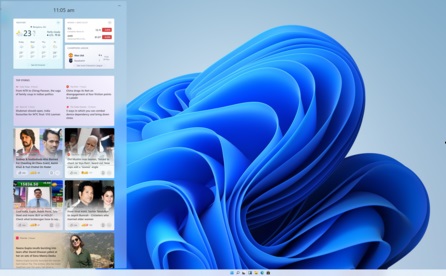
方法二:
1、首先点击开始菜单,然后找到其中的“设置”
2、在设置界面中找到并选择“游戏”进入。
3、游戏设置界面左侧栏中选择“游戏栏”。
4、在游戏栏的右侧找到“进行屏幕截图”,下方就可以自定义屏幕截图快捷键了。
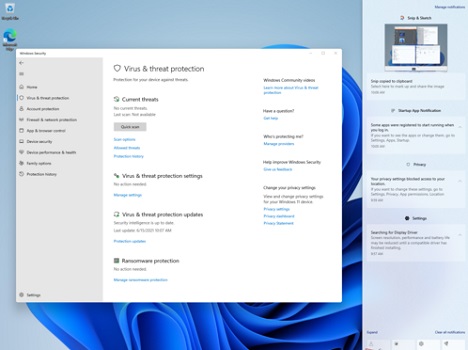
Win11教程最新文章
游戏排行
热点推荐
换一换- Win11不能拖拽文件到任务栏怎么解决?Win11拖拽文件到任务栏的方法
- Win11右下角WiFi图标不见了怎么显示?Win11右下角WiFi图标找回方法教学
- 有必要装Win11专业工作站版本么?小编为你解答
- Win11共享win7打印机提示709怎么办?Win11打印机提示709错误解决方法
- Win11磁盘清理怎么没有了?Win11磁盘清理在哪打开?
- Win11暂停更新点不了怎么办?Win11暂停更新是灰色的如何解决?
- Win11卸载更新在哪?Win11卸载更新的两种方法
- Windows沙盒无法连接网络?Win11中Sandbox沙盒不能联网解决教程
- Win11蓝屏错误代码WHEA_UNCORRECTABLE_ERROR如何解决?
- Win11 双击文件夹弹出属性怎么解决?





















